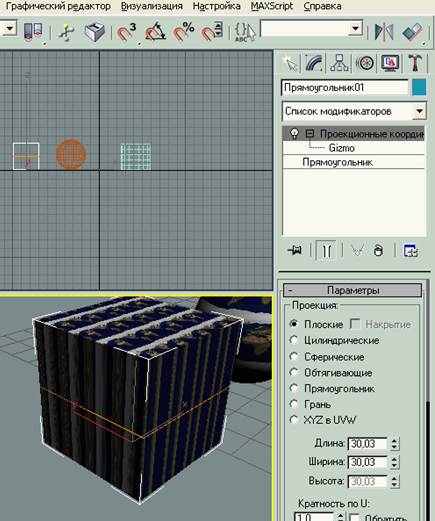
Рис. 4.93. При планарном отображении текстура растягивается на некоторых гранях
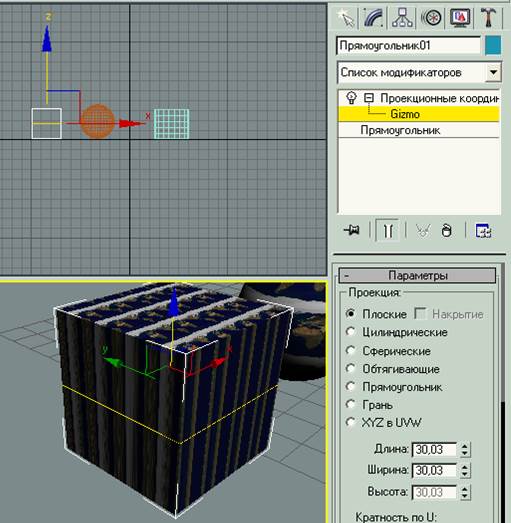
Рис. 4.94. Перемещение контейнера модификатора UVW Map вдоль оси Z при планарном отображении
4. Переместите контейнер модификатора UVW Map в плоскости XY, выбрав желтую
плоскость XY контейнера. При этом текстура также будет перемещаться по поверхности куба вслед за указателем мыши (рис. 4.95).

Рис. 4.95. Перемещение контейнера модификатора UVW Map в плоскости XY при планарном отображении
5. Верните контейнер в исходное положение. Для этого прокрутите разворачивающуюся
панель Parameters и в самом низу, в области Alignment, щелкните на кнопке Reset.
После этого текстура контейнера вернется в исходное состояние.
6. Для выравнивания текстуры по оси координат в разделе Alignment следует выбрать переключатель нужной оси. Выберите переключательY для выравнивания текстуры по
оси координат Y. После этого карта займет место на правой грани куба.
7. Снова выберите подчиненный элемент Gizmo модификатора UVW Map и попробуйте переместить контейнер по оси Y (рис. 4.96). Как видите, выравнивание по какой-то оси упрощает работу с контейнером.

Рис. 4.96. Перемещение контейнера модификатора UVW Map вдоль оси выравнивания Y npu планарном отображении
8. Щелкните на кнопке Select and Uniform Scale в основной панели инструментов уменьшите размер контейнера модификатора UVW Map (рис. 4.97). Обратите внимание, что это действие аналогично изменению значений координат U и V в столбце Tiling в диалоговом окне Material Editor. Однако масштабирование контейнера планарного отображения может повлиять только на куб, потому что в таком случае используется только контейнер модификатора UVW Map куба, а не материал всех объектов.
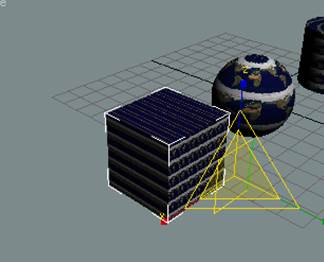
Рис. 4.97. Масштабирование контейнера модификатора UVW Map куба при планарном отображении влияет только на текстуру куба
9. В разворачивающейся панели Coordinates диалогового окна Material Editor снимите флажок Tile для координат U и V. После этого вместо мозаики изображений на поверхности куба будет только одно изображение (рис. 4.98).
Текстуры сферы и цилиндра при этомне изменились, поскольку значения координат U и V в столбце равны 1,0, а для сферы и цилиндра используются предлагаемые по умолчанию координаты отображения. Поэтому карта повторяется только один раз по поверхности сферы и цилиндра, а наличие или отсутствие флажков для параметров Tile не имеет никакого значения.
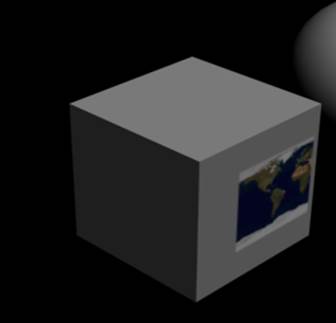
Puc. 4.98. Снятие флажка Tile для координат U u Удля создания ярлыка вместо мозаики
10. Поверните область просмотра, чтобы взглянуть на обратную сторону куба.
Обратите внимание, что изображение на обратной стороне зеркально отражено, т.е.
при использовании планарной карты для куба получился эффект проникновения карты сквозь куб. На обратной стороне сферы и цилиндра можно заметить шов, который столь явно виден из-за отключения мозаичного режима.
Сферическое отображение
1. Выйдите из режима работы с подчиненными объектами модификатора UVW Map. Выделите сферу. Примените к ней модификатор UVW Map. Как уже описывалось выше, для выравнивания текстуры по оси координат Y прокрутите разворачивающуюся панель Parameters и в самом низу, в области Alignment, выберите переключатель Y.
Обратите внимание на растяжение текстуры по бокам сферы, которое вызвано искривлением планарного изображения на сфере (рис. 4.99).
2. В разворачивающейся панели Mapping (Тип отображения) модификатора UVW Map выберите Spherical (Сферический).
Полученный результат нельзя назвать удовлетворительным, поскольку контейнер модификатора задан для планарного отображения (рис. 4.100).

Рис. 4.99. Значительные искажения текстуры из-за искривления планарного изображения на сфере

Рис. 4.100. Неудачное расположение контейнера модификатора
Уважаемый посетитель!
Чтобы распечатать файл, скачайте его (в формате Word).
Ссылка на скачивание - внизу страницы.